Bạn đang xem bài viết Hướng dẫn cách giải quyết vấn đề tải xuống file PDF bị chặn trên Google Drive tại Neu-edutop.edu.vn bạn có thể truy cập nhanh thông tin cần thiết tại phần mục lục bài viết phía dưới.
Việc tải xuống file PDF trên Google Drive là một việc làm rất phổ biến trong công việc hằng ngày của các nhân viên văn phòng, sinh viên hay giáo viên. Tuy nhiên, trong quá trình sử dụng, nhiều người thường gặp phải tình trạng tải xuống bị chặn trên Google Drive. Điều này gây ra nhiều bất tiện và khó khăn trong việc truy cập, chỉnh sửa hoặc sử dụng file PDF. Vì vậy, trong bài viết này, chúng ta sẽ cùng tìm hiểu một số cách giải quyết vấn đề tải xuống file PDF bị chặn trên Google Drive để có thể sử dụng dễ dàng và hiệu quả hơn.
Trong bài viết này, Thủ thuật phần mềm sẽ hướng dẫn các bạn cách tải file PDF trên Google Drive bị chặn tải xuống mới nhất.

Bước 1: Các bạn tiến hành mở file PDF mà mình muốn tải về và kéo xuống trang cuối cùng của file PDF đó.
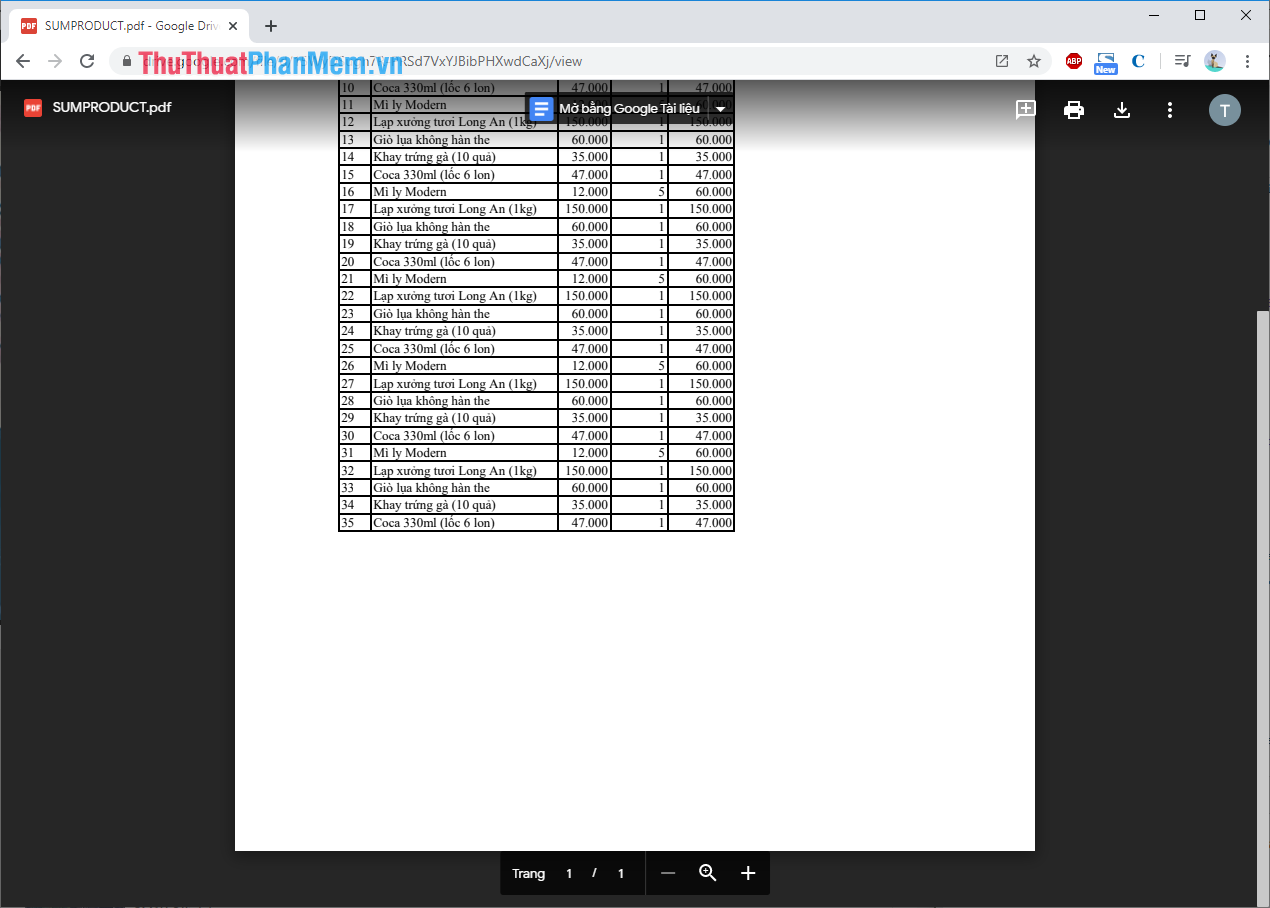
Giả sử: File PDF có 15 trang thì các bạn phải kéo xuống tận cuối cùng của trang thứ 15 mới có thể tải đủ.
Bước 2: Sau đó, các bạn nhấn F12 để mở Developer Tool và chọn thẻ Console.
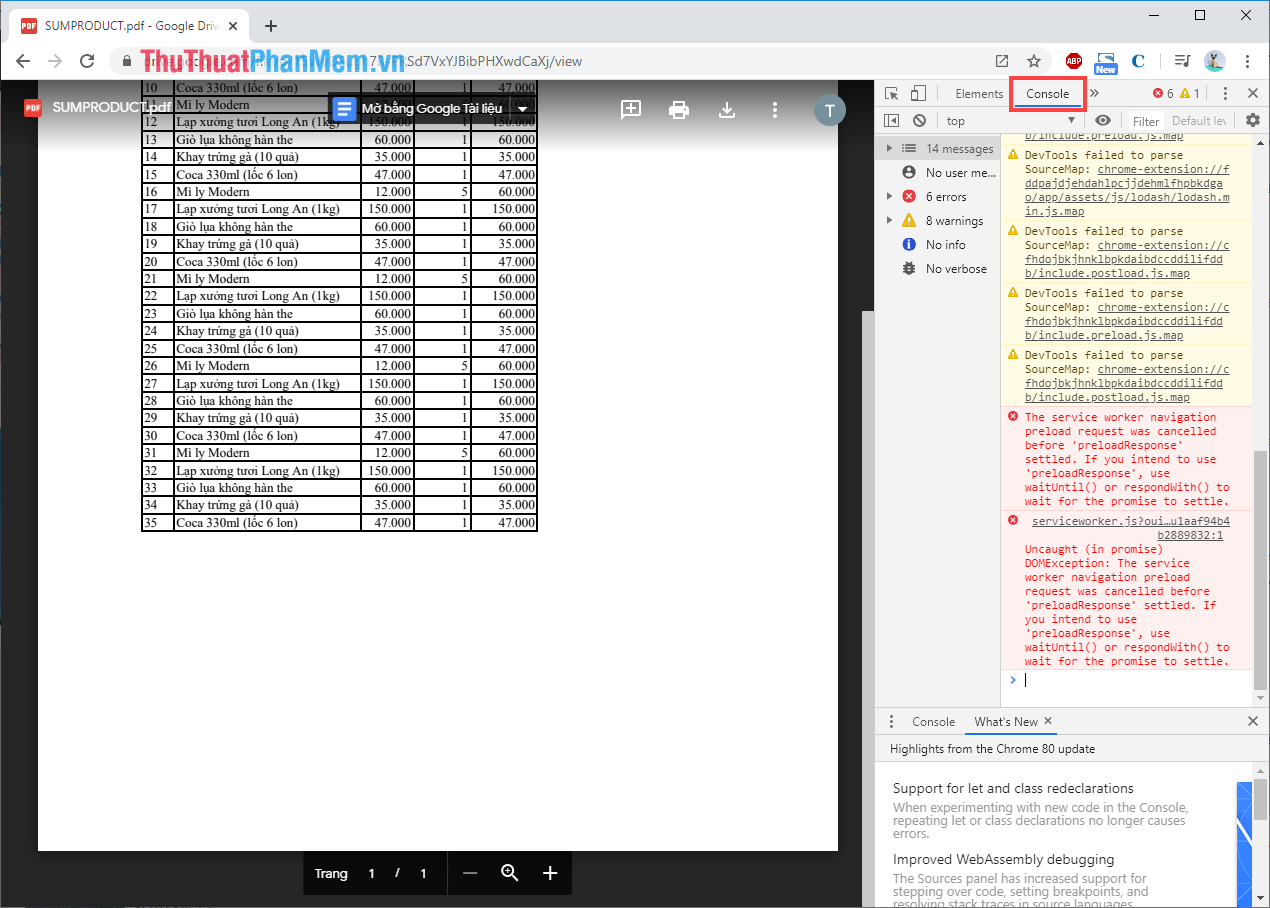
Bước 3: Tiếp theo, các bạn tiến hành Copy đoạn mã dưới đây và dán vào thẻ Console.
let jspdf = document.createElement("script");jspdf.onload = function () {
let pdf = new jsPDF();
let elements = document.getElementsByTagName("img");
for (let i in elements) {
let img = elements[i];
if (!/^blob:/.test(img.src)) {
continue;
}
let can = document.createElement('canvas');
let con = can.getContext('2d');
can.width = img.width;
can.height = img.height;
con.drawImage(img, 0, 0);
let imgData = can.toDataURL("image/jpeg", 1.0);
pdf.addImage(imgData, 'JPEG', 0, 0);
pdf.addPage();
}
pdf.save(document.title.split('.pdf -')[0]+".pdf");
};
jspdf.src = 'https://gdrive.vip/wp-content/uploads/2020/jspdf.debug.js';
document.body.appendChild(jspdf);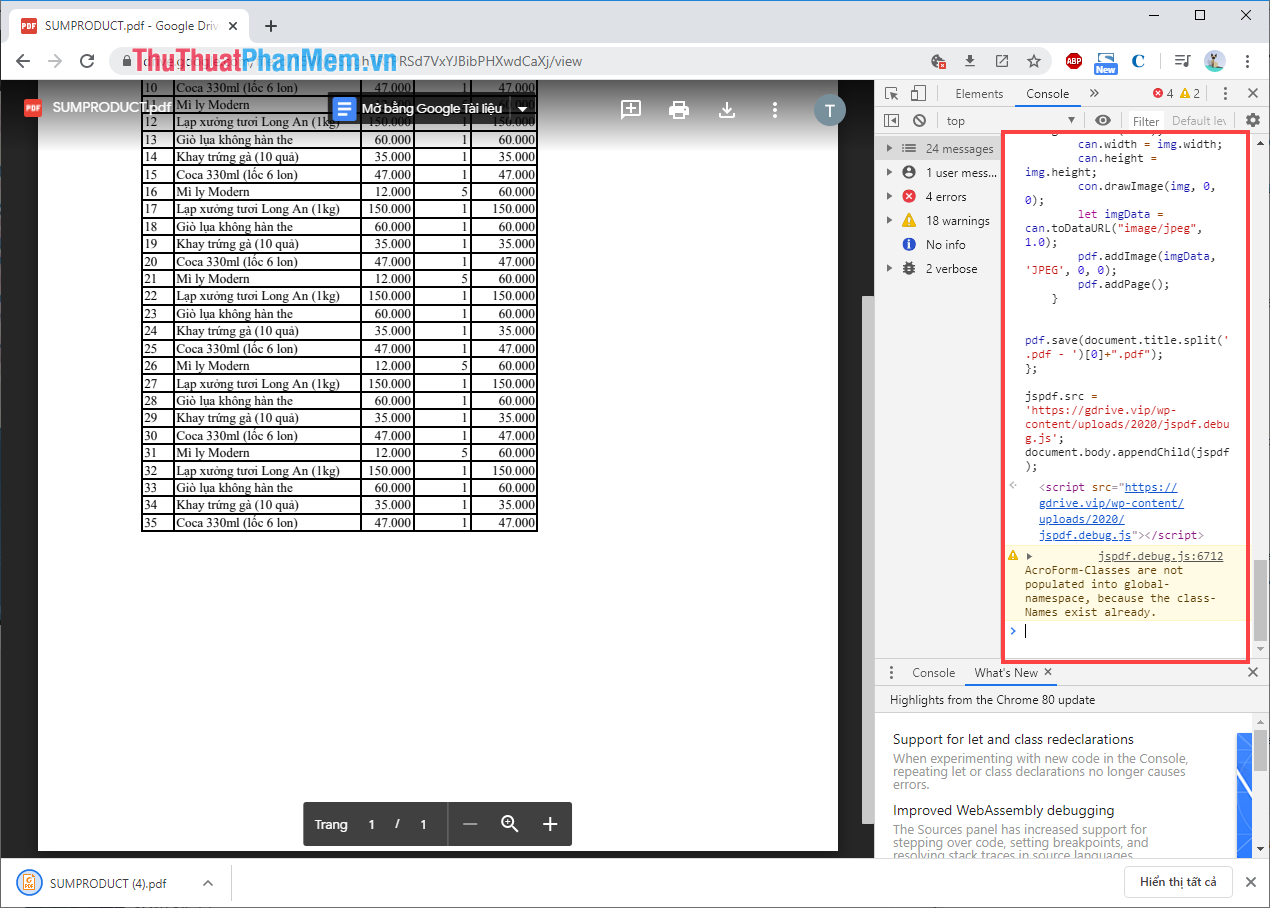
Bước 4: Cuối cùng, bạn cần nhấn Enter để khởi động đoạn mã trên trong thẻ Console. Bây giờ, bạn chỉ cần chọn thư mục lưu trữ trên máy tính và nhấn Save để bắt đầu tải tài liệu về.
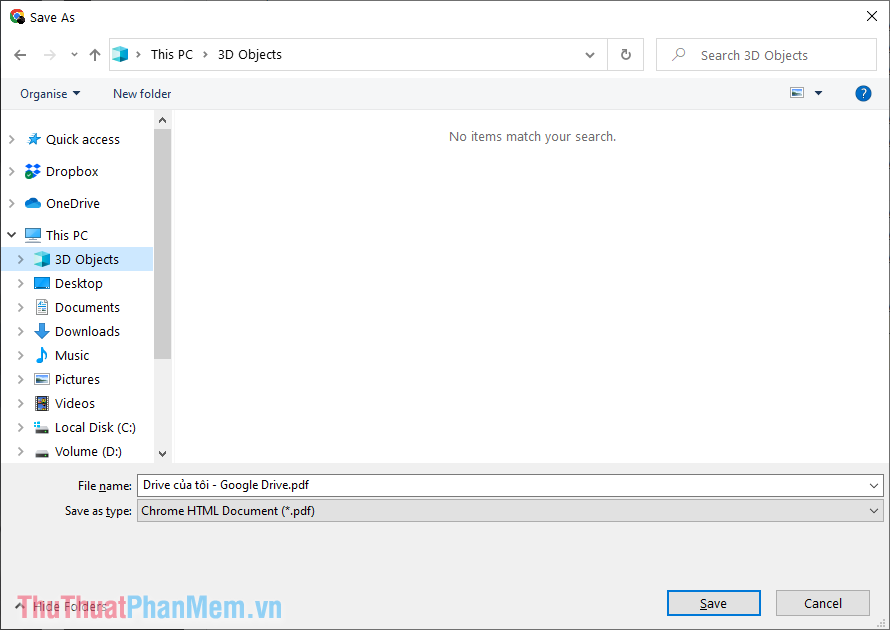
Nếu như các hướng dẫn trên các bạn chưa hiểu thì các bạn có thể xem thêm GIF hướng dẫn dưới đây:
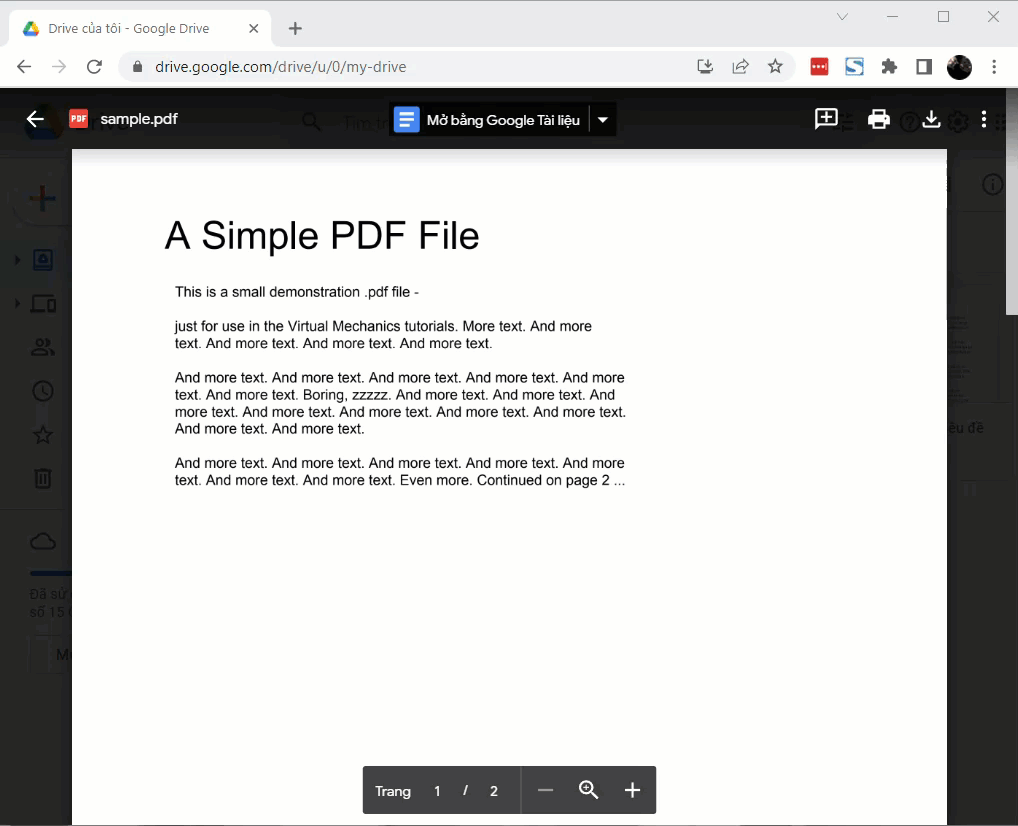
Trong bài viết này, Thủ thuật phần mềm đã hướng dẫn các bạn cách tải file PDF từ Google Drive về máy tính khi bị chặn và không thể Download. Chúc các bạn thành công!
Tổng kết lại, khi tải xuống file PDF trên Google Drive bị chặn, người dùng có nhiều cách để giải quyết vấn đề này. Tuy nhiên, trước khi cố gắng sửa chữa hoặc thực hiện các thao tác khác, cần kiểm tra xem vấn đề đang xuất hiện có phải do lỗi kỹ thuật hay không. Nếu là lỗi do hệ thống thì có thể liên hệ với bộ phận hỗ trợ của Google để được hỗ trợ kịp thời. Nếu không, những giải pháp đơn giản như sử dụng trình duyệt khác, tạo bản sao hoặc tải xuống trực tiếp từ link chia sẻ cũng có thể giúp người dùng giải quyết vấn đề một cách đơn giản và nhanh chóng. Một số trường hợp đặc biệt cần chỉnh sửa cấu hình mạng hoặc phần mềm chống virus để đảm bảo tải xuống thành công. Với những lời khuyên và hướng dẫn trong bài viết này, hy vọng các bạn sẽ có thể giải quyết vấn đề tải xuống file PDF bị chặn trên Google Drive một cách dễ dàng và hiệu quả.
Cảm ơn bạn đã xem bài viết Hướng dẫn cách giải quyết vấn đề tải xuống file PDF bị chặn trên Google Drive tại Neu-edutop.edu.vn bạn có thể bình luận, xem thêm các bài viết liên quan ở phía dưới và mong rằng sẽ giúp ích cho bạn những thông tin thú vị.
Nguồn: https://thuthuatphanmem.vn/cach-tai-file-pdf-tren-google-drive-bi-chan-tai-xuong/
Từ Khoá Tìm Kiếm Liên Quan:
1. Tải xuống PDF
2. Google Drive
3. Chặn tải xuống
4. Hướng dẫn giải quyết
5. Sửa lỗi tải xuống
6. Cách sửa lỗi
7. Vấn đề tải xuống
8. Không thể tải xuống
9. Giải quyết vấn đề
10. Tải file PDF



